Cách sửa thanh Taskbar bị đơ trên Windows 10/Windows 11

Nguyên nhân làm thanh Taskbar bị đơ
Khi nhắc đến lỗi thanh Taskbar bị đơ chắc hẳn không còn quá xa lạ đối với người dùng máy tính. Không những thế, lỗi này thường xảy ra do một vài nguyên nhân như sau:
- Thanh Taskbar bị đơ do bản cập nhật KB5003637 gây lỗi.
- Một số Add-on File Explorer can thiệp vào quá trình hoạt động của explorer.exe.
- Bị nhiễm Virus máy tính hay phần mềm độc hại.

Cách sửa chữa thanh Taskbar bị đơ Windows 10 đơn giản
Khởi động lại máy tính
Cách đơn giản nhất mà rất nhiều người sử dụng khi máy tính có vấn đề đó chính là khỏi động lại. Tuy nghe có vẻ phi lý nhưng cách này lại rất hữu dụng trong nhiều trường hợp.
Để reset máy tính, người dùng nhấn nút “Start” trên màn hình máy tính và chọn biểu tượng nút nguồn. Sau đó chọn “Restart”.
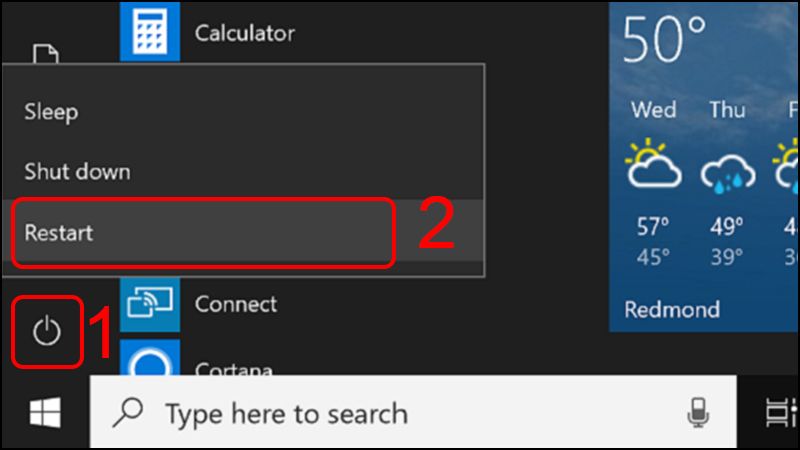
Khởi động lại Windows Explorer
- Bước 1: Người dùng click chuột phải vào thanh “Taskbar” và chọn “Task Manager”.
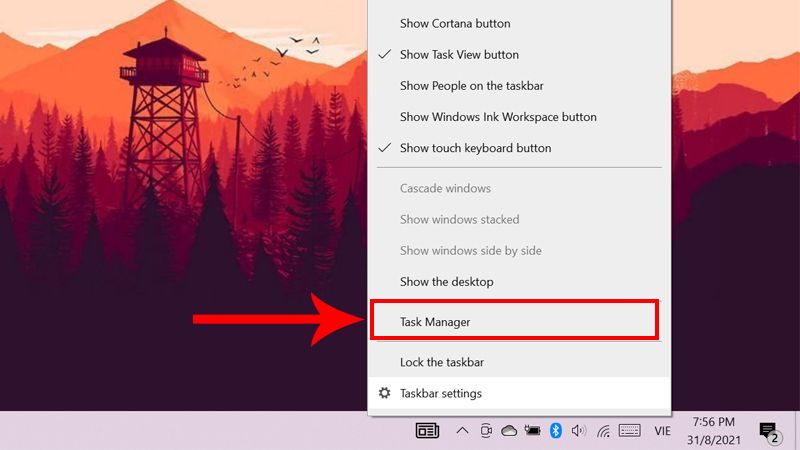
- Bước 2: Tiếp đó tìm đến Windows Explorer và chọn “Restart”.
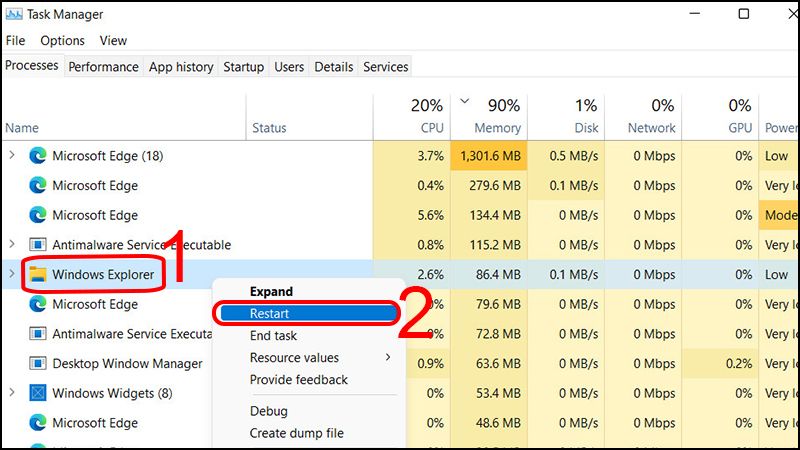
Kiểm tra Add-on Explorer lỗi
Khi xuất hiện lỗi thanh Taskbar bị đơ, người dùng có thể kiểm tra Add-on Explorer lỗi. Đầu tiên, người dùng cần thực hiện một tiến trình hệ thống Clean Boot. Sau khi khởi động chế độ này, người dùng sẽ phát hiện và xử lý những Add-on lỗi.
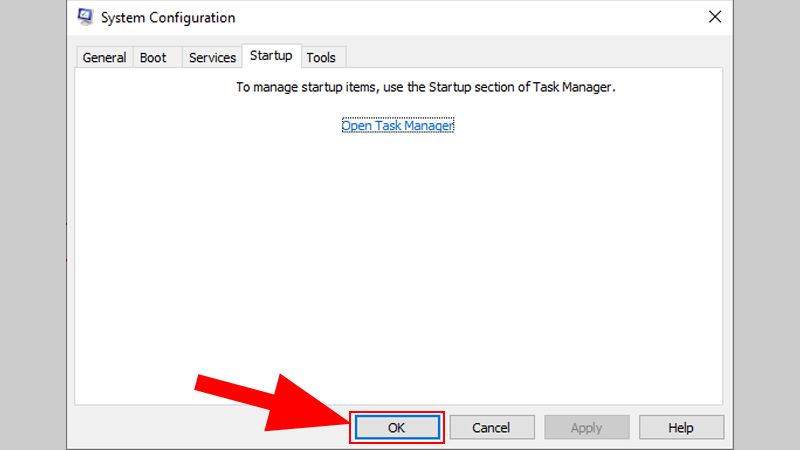
Sử dụng lệnh trong PowerShell
Để khắc phục lỗi thanh Taskbar bị đơ, người dùng có thể sử dụng các lệnh trong PowerShell. Cụ thể như sau:
- Bước 1: Người dùng sẽ thực hiện click chuột phải vào nút “Start” và chọn “Windows PowerShell (Admin)”.
- Bước 2: Sau đó, người dùng gõ lệnh ““Get-AppXPackage-AllUsers|Foreach{Add-AppxPackage-DisableDevelopmentMode-Register'$($_.InstallLocation)\AppXManifest.xml'}”và ấn Enter.
- Bước 3: Tiếp đó, người dùng nhấn “Enter” là quá trình sửa lỗi sẽ diễn ra. Khi hoàn tất quá trình, người dùng cần khởi động lại máy.
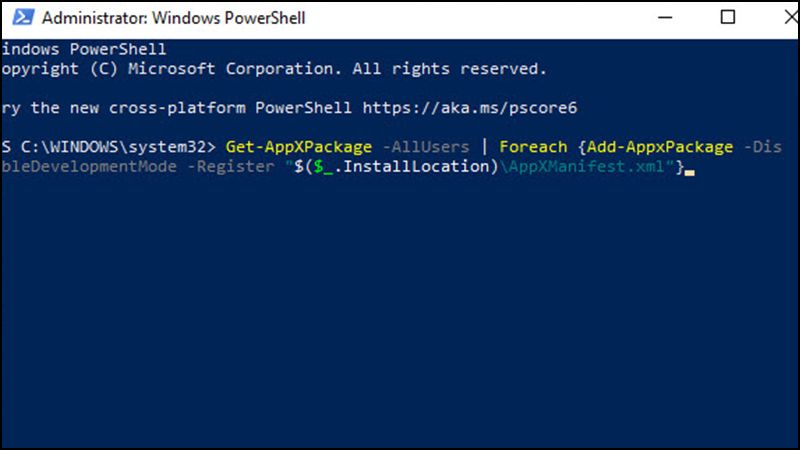
Cách sửa lỗi thanh Taskbar bị đơ Windows 11 nhanh chóng
Restart máy tính
Nếu máy tính Windows 11 của bạn gặp tình trạng thanh Taskbar bị đơ nên thực hiện Restart máy tính. Người dùng chỉ cần nhấn tổ hợp phím “Alt+F4” và chọn Restart rồi OK là xong.
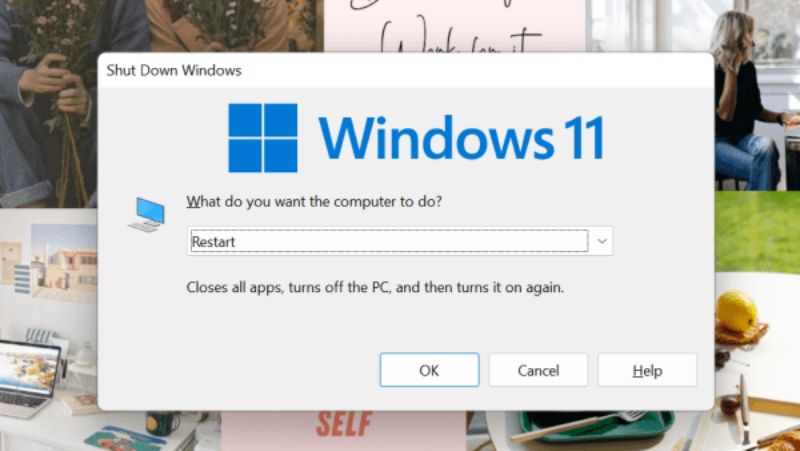
Cập nhật phiên bản phần mềm mới nhất
Khi phiên bản của Windows 11 lạc hậu sẽ khiến cho hoạt động của Taskbar bị rối loạn. Vậy nên, để khắc phục sự cố này, người dùng nên kiểm tra và cập nhật phiên bản mới.
- Bước 1: Người dùng cần phải nhấn tổ hợp phím “Windows+I” để mở Windows Settings.
- Bước 2: Người dùng tiếp tục vào phần Windows Update và Check for Updates. Từ đó có thể kiểm tra xem có phiên bản phần mềm nào mới để cập nhật hay không.
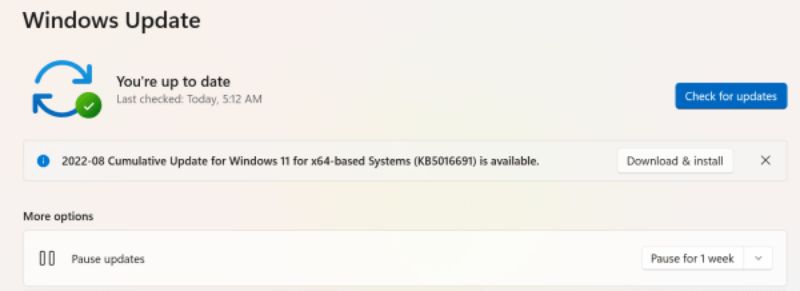
Restart Taskbar Services
Thanh Taskbar của Windows 11 là một phần của Windows Explorer Services trong hệ điều hành. Người dùng có thể Reset các dịch vụ thông qua Task Manager. Từ đó giúp truy cập lại thanh Taskbar quen thuộc.
- Bước 1: Người dùng nhấn tổ hợp phím “Ctrl+Shift+Esc” để mở Task Manager. Trên giao diện của Task Manager, người dùng chọn tab “Processes”.
- Bước 2: Người dùng kéo xuống dưới và click chuột phải vào “Windows Explorer”. Sau đó, chọn “Restart” là xong.
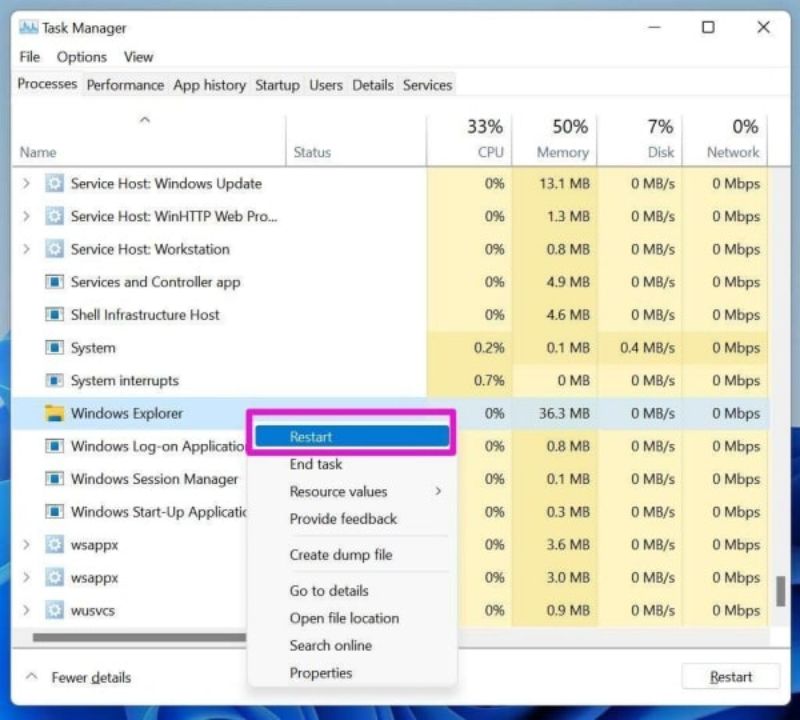
Lời kết
Hiện nay, thanh Taskbar bị đơ liên tục có lẽ không còn quá xa lạ đối với nhiều người dùng. Đặc biệt, tình trạng này xảy ra với nhiều nguyên nhân khác nhau. Vậy nên, hy vọng bài viết trên đây của Sforum sẽ giúp bạn sửa chữa tình trạng đơ này nhanh chóng!







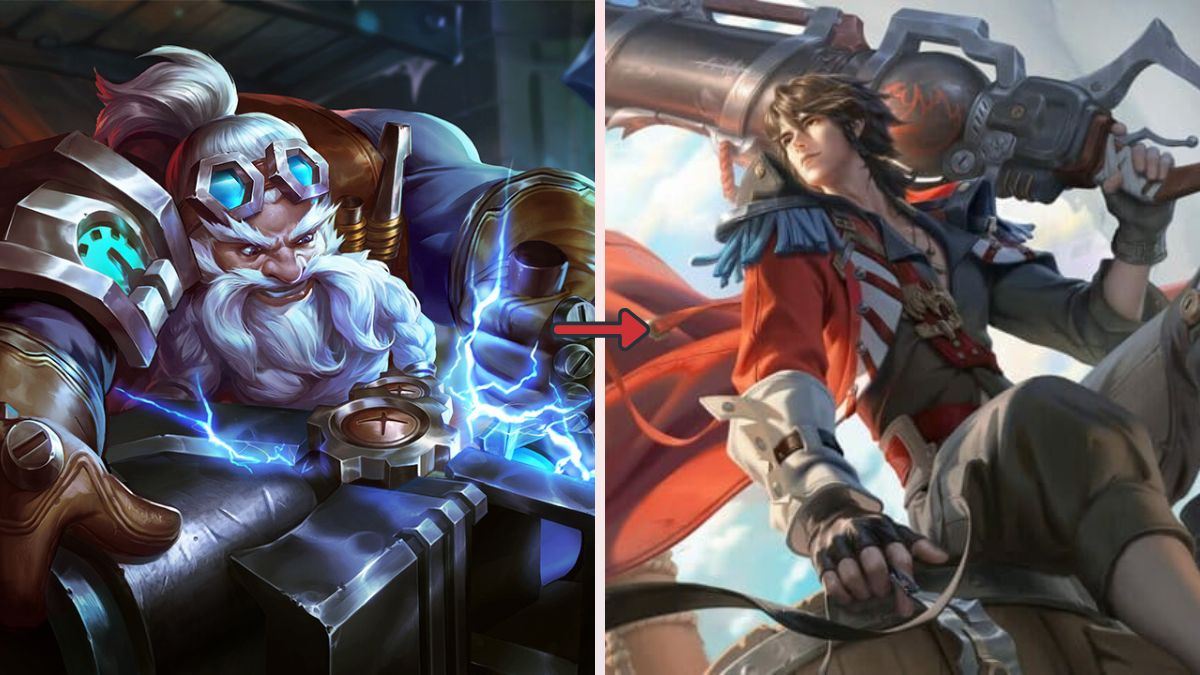
Bình luận (0)